Win10桌面图标不见了,用这四种方法快速找回消失的图标
打开电脑突然发现电脑桌面图标不见了?以Win10系统为例为大家介绍Win10桌面图标不见了应该怎么办。
方法一.显示隐藏图标
电脑桌面图标一般包括了回收站、此电脑等电脑出厂时就默认摆放在桌面的图标,另外还有一些自己设置的应用快捷键等等,如果这些图标都消失了,可能是图标被隐藏显示,效果如下图。

此时,所有Win10桌面图标不见了可,以这样操作找回桌面图标:
右键单击桌面空白处,在右键菜单栏中选择「查看>显示桌面图标」。

方法二.个性化设置中显示图标
如果平时桌面就没有摆放快捷方式,然后突然发现Win10桌面图标不见了,可能是个性化设置中没有让回收站图标等在桌面显示。按照下面的步骤来显示图标:
步骤1. 右键单击桌面空白处,点击「个性化」。

步骤2. 左边栏点击「主题」,右边点击「桌面图标设置」。

步骤3. 将需要显示在桌面的图标勾选上,然后点击下方「应用」和「确定」,关闭窗口后图标显示在桌面。

方法三.重启Windows资源管理器
当Windows资源管理器在运行过程中出现问题,可能导致Win10桌面图标消失,重启Windows资源管理器可以找回桌面图标:
快捷键「Ctrl+Shift+Esc」打开电脑的任务管理器,找到「Windows资源管理器」右键单击并选择「重新启动」。

重启之后桌面图标应该会回来。如果还是没有图标,可以关闭电脑打开的软件然后重启电脑。
方法四.还原系统
Win10桌面图标不见了还有可能是电脑系统损坏,可以重装系统解决,但是因为重装系统很多文件可能会消失,所以需要提前备份,比较麻烦,如果系统设置了还原点或者之前用备份软件对电脑系统进行了备份,这时就可以直接还原系统,更方便。
注意:还原系统的时候,也可以把一些重要文件备份好。
以傲梅轻松备份为例,这是一个免费的数据备份软件,在软件内可以设置定时备份,可以把间隔设置为一天,每天下班定时备份,避免以外系统损坏导致过多数据丢失。
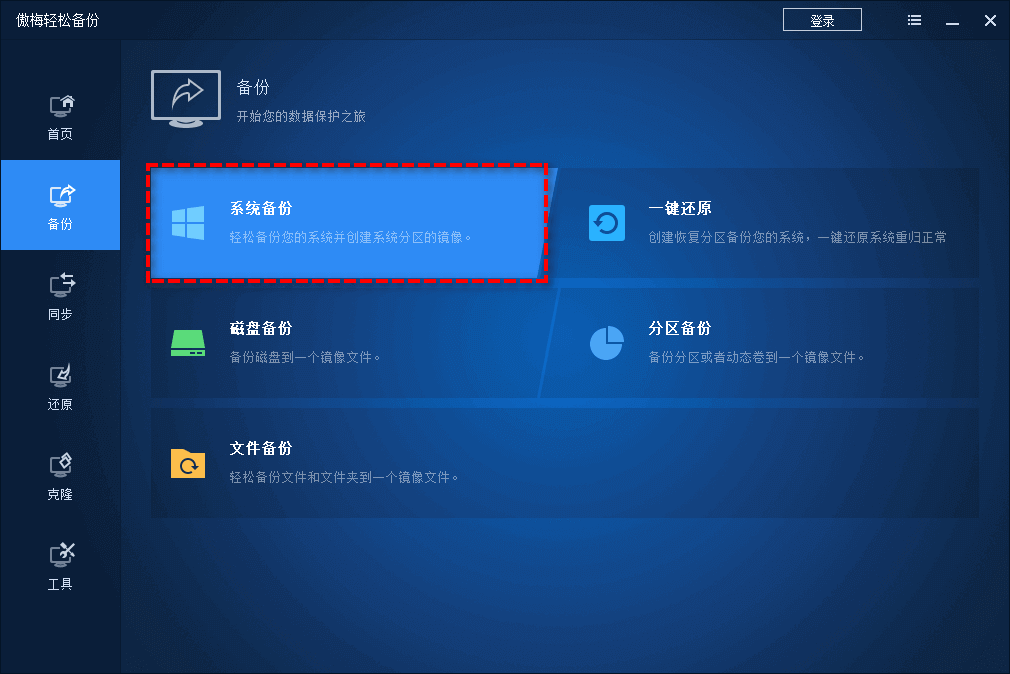
结论
Win10图标不见了可以用上面的四种方法找回图标,关于桌面图标还有很多问题可讲,比如如何隐藏图标、如何修改图标、如何改变图标位置等等,以后我们接着说。
本文编辑:@ duty
©本文著作权归电手所有,未经电手许可,不得转载使用。
